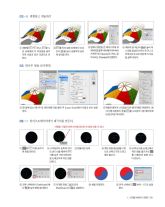Page 223 고등학교 컴퓨터 그래픽 교과서
P. 223
03 - 5 변형하고 적용하기
① 패턴을 + 하고, 을 누 ② 를 치지 않은 상태에서 위 상 ③ 앞에서 명암을 준 레이어 위에 새 ④ 레이어 창 하단의 를 눌러 마
른 상태에서 각 꼭짓점을 움직 단의 를 눌러 조절하여 모양 레이어를 올려 아래 레이어에 속하 스크를 생성한 브러시 도구나 그
이며 다음과 같은 모양으로 만 에 굴곡을 준다. 게 만든 뒤, [Opacity]는 70%, 컬 러데이션 도구로 파란색 띠 부분
든다. 러 모드는 [Overlay]로 변경한다. 을 살짝 지운다.
04 대나무 살을 묘사한다.
Inner Bevel
Chisel Hard
103
10
3
146
32
Screen
Multiply
① 맨 앞에 있는 대나무 살 레이어를 더블 클릭 후 [Layer Style]에서 다음과 같이 설정 ② 적용한 레이어 스타일을 다른 레이어에도 적용한다. 레
한다. 이어 맨 오른쪽의 을 를 누르면서 다른 레이어에
드래그하면 복사된다.
05 - 1 일러스트레이터에서 태극기를 만든다.
시작점. 이렇게 하면 반지름 정도만 한 원을 만들 수 있다.
① 로 키를 눌러 가 ② 시작점부터 초록색 가이 ③ 만들어진 상태 ④ 작은 원을 중심점을 기준 ⑤ 선택 도구로 드래그해서
며 원을 만든다. 드선이 나올 때까지 으로 선택 도구로 드래그 작은 원을 옮기거나
키를 눌러 가며 대각선으 해서 옮긴다. 를 이용하여 원을 하나
로 드래그하며 작은 원을 더 만든다.
만든다.
⑥ 전부 선택하여 [Pathfinder]에 ⑦ 쪼개진 면을 그림과 같이 ⑧ 색을 지정한다. ⑨ 전부 선택하고 하여 -15°로 설정
서 를 눌러 면을 분리한다. [Pathfinder]의 로 결합한다. 한다.
1. 디지털 이미지 디자인 221